
Innholdsfortegnelse:
- Forfatter John Day [email protected].
- Public 2024-01-30 11:24.
- Sist endret 2025-01-23 15:02.


Denne opplæringen vil vise deg hvordan du programmerer og bygger et skrivebordspynt som lyser opp. Disse lysene skifter farge i løpet av en time. Du vil også lære å programmere og bygge et tilhørende dørskilt som lyser. Du kan bruke dørskiltet som dekorasjon eller som en måte å fortelle andre at du er på telefonen eller opptatt:)
Trinn 1: Samle rekvisita

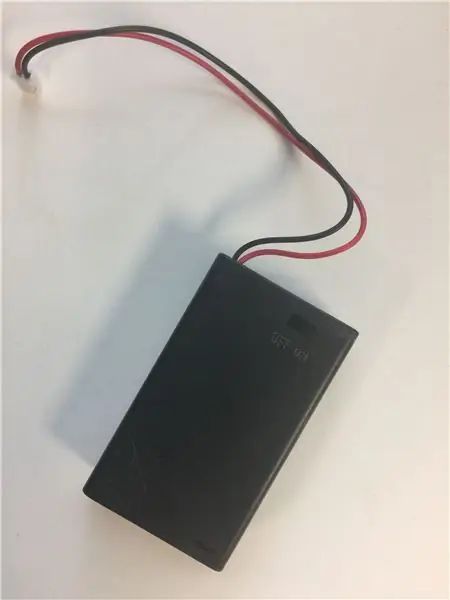
Du vil trenge:
TECH
- To batteripakker
- To micro: bits - hvis du får micro: bit go -pakken, inneholder den en batteripakke
- 1 meter Neopixel LED lyslist
- Alligator klipp
- Jumper ledninger
- Tilgang til loddejern og loddetinn (valgfritt - men best for langvarig bruk)
AESTHETIC (du kan bruke forskjellige materialer til et annet skrivebordspynt eller dørskilt)
- Teip
- Tynt tre for laserskjæring - Jeg fant noen i min lokale håndverksbutikk
- Gaveeske i papp - Jeg fant dette i min lokale håndverksbutikk
- Glasspæreformet kopp
- Skygge boks
- isopor
- Frostet spraymaling for glasspære
Trinn 2: Programmering av skrivebordspyntlyset

Skrivebordspyntkode - opprettet ved bruk av Makecode.org
- Jeg programmerte Micro: bit for skrivebordspynten ved å bruke Makecode.orgs blokkbaserte programmeringsplattform. For å bruke makecode.org kan du klikke på lenken til skrivebordspyntkoden ovenfor og deretter velge rediger. Dette tar deg til makecode.orgs redaktør hvor du kan begynne å bruke denne koden.
-
Videoen ovenfor går gjennom hva hver del av koden gjør, slik at du enkelt kan tilpasse den til prosjektet ditt.
Noen ideer for å tilpasse koden din er å endre tidsintervallene eller endre fargen på lysene. Tidsintervallene er for tiden hvert tiende minutt, og lysfargen endres. Du kan endre lysfargene til en hvilken som helst RGB -farge
- Når koden er slik du vil ha den, laster du ned koden og laster den opp til en av Micro: bitene. For hjelp, se Makecode.orgs dokumentasjon om opplasting av kode til Micro: bit.
TIPS
- Du kan bruke tall i mindre skala for å teste koden din i Makecode.org -simulatoren, som også simulerer neopikslens lysstrimmel
- Hvis du endrer tidsintervallene, kan du bruke en online milisekund til minuttomformer for å finne ut tiden din i milisekunder
Trinn 3: Programmering av dørskiltlyset
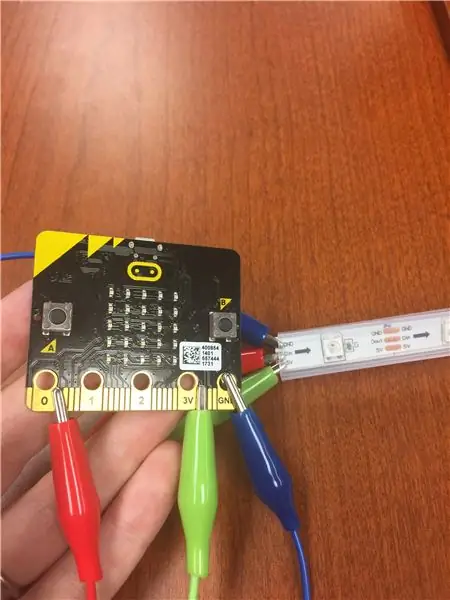
Dørskiltkode - opprettet ved hjelp av Makecode.org
- Jeg programmerte Micro: bit for dørskiltet ved å bruke Makecode.orgs blokkbaserte programmeringsplattform. For å bruke makecode.org kan du klikke på lenken til dørskiltkoden ovenfor og deretter velge rediger. Dette tar deg til makecode.orgs redaktør hvor du kan begynne å bruke denne koden.
-
Videoen ovenfor går gjennom hva hver del av koden gjør, slik at du enkelt kan tilpasse den til prosjektet ditt.
Noen ideer for å tilpasse koden din endrer fargen på lysene i dørskiltet
- Når koden er slik du vil ha den, laster du ned koden og laster den opp til en av Micro: bitene. For hjelp, se Makecode.orgs dokumentasjon om opplasting av kode til Micro: bit.
TIPS
- Du må laste opp dørskiltkoden til Micro: -biten som brukes til dørskiltet og skrivebordspyntkoden lastes opp på Micro: -biten for skrivebordspynten for å teste denne koden
- Hvis koden din ikke fungerer, må du kontrollere at du har satt begge Micro: -bitene til "radiosettgruppe 1." Dette er som å stille inn radiofrekvensen og vil sørge for at Micro: bits kan kommunisere med hverandre
Trinn 4: Testing av teknologien
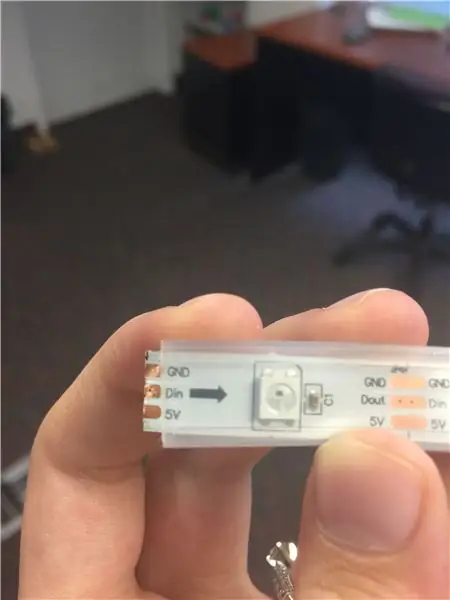
Nå som koden er fullført, kan du teste den med Micro: bits og LED -strips. Før du gjør dette, må du forberede LED -stripene og koble Micro: bit til LED -stripen.
FORBEREDELSE AV LED -STRIPPENE
Jeg fant ut at det antydes at Micro: bit bare driver 8 Neopixel -lys om gangen. Du må kutte stripen din, så det er bare åtte lys på den. Det er et saksikon over hver seksjon av kobber som angir hvor du kan klippe LED -stripen.
Når du har to LED -strimler med åtte lys (en til skrivebordspynt og en til dørskiltet), er du klar til å koble Micro: -biten til LED -stripen for testing.
KOBLE TIL MIKROEN: BIT MED LED -STRIPEN
For å teste din Micro: bit -kode med LED -stripen, kan du bruke alligatorklemmer for å koble de to komponentene. Du må gjøre dette for hver Micro: bit og LED -stripe.
- Koble den ene siden av det første krokodilleklippet på pin -nummeret du tildelte LED -stripen til (i koden min var dette pin 0). Dette sender koden din til LED -stripen
- Koble den andre siden av din første krokodilleklips til Din kobberstykke på LED -stripen. Sørg for at det IKKE er Dout. Pilene på LED -stripen skal gå til høyre
- Koble den ene siden av den andre alligatorklemmen til 3V -pinnen på Micro: bit. Denne pinnen driver LED -stripen
- Koble den andre enden av den andre alligatorklemmen til 5V kobberstykket
- Koble den ene siden av din tredje alligatorklemme til GND på Micro: bit. Dette er din grunn
- Koble den andre siden av din tredje alligatorklemme til GND på LED -stripen
TEST KODEN DIN
Nå som teknologien din er tilkoblet, kan du trykke på knappene på skrivebordspyntet Micro: bit for å se om LED -stripene dine lyser.
TIPS
Grunner til at LED -stripen din kanskje ikke fungerer:
- Hvis du bruker mer enn 8 LED -lys til en Micro: bit, har du kanskje ikke nok strøm
- Dobbeltsjekk at krokodilleklippene er koblet til de riktige kildene
- Sørg for at alligatorhodene på LED -stripen ikke berører hverandre
Trinn 5: Montering av teknologien
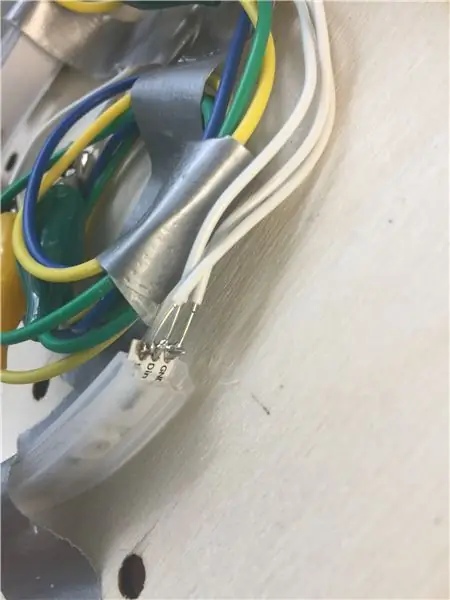

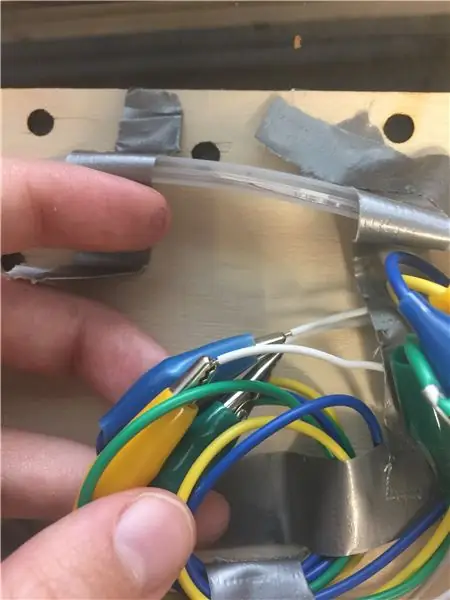
- Nå som du vet at teknologien din fungerer, kan du lodde jumperkabler til LED -stripen. Loddende jumperkabler gir en mer pålitelig forbindelse mellom Micro: bit og LED -stripe, samt sørger for at kobberet på LED -stripen ikke blir skadet av krokodilleklipsene
- Når hoppetrådene er loddet til LED -stripen, kan du koble alligatorklipsene til enden av hoppetrådene i stedet for direkte til LED -stripen
TIPS
Noen Neopixel LED -strips kommer med en slutt som den i videoen for dette trinnet. Hvis din har denne enden, kan du enten kutte den eller velge å ikke lodde. Hvis du velger å ikke lodde, må du sette en jumper wire inn i hullet som er over den hvite (eller Din) ledningen. Du kan deretter koble et krokodilleklips til denne hoppekabelen og koble de andre krokodilleklippene til de forhåndskoblede ledningene. Videoen ovenfor viser hvordan det ser ut å sette en startkabel inn i dette hullet.
Trinn 6: Montering av skrivebordspynten
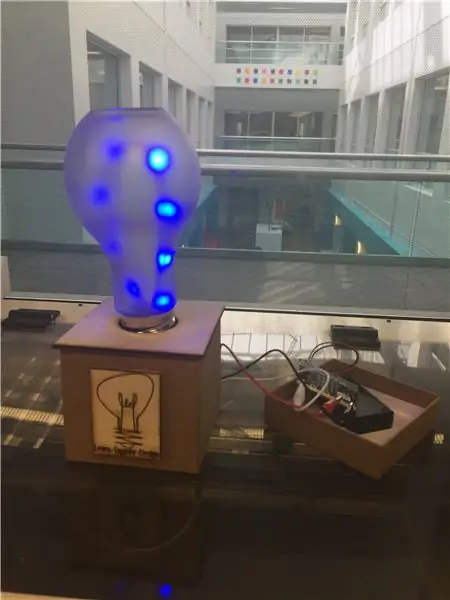
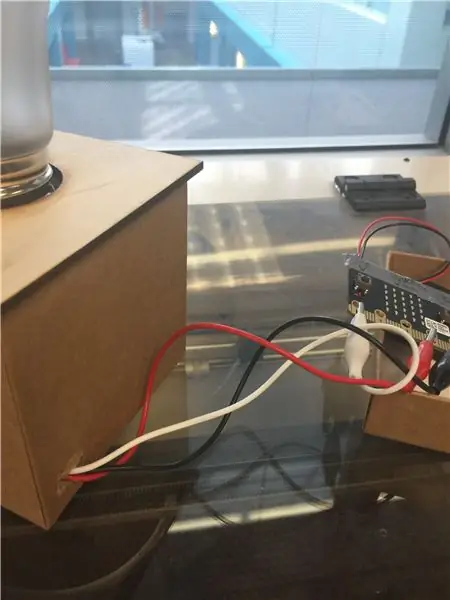

Jeg har beskrevet trinnene for hvordan jeg laget skrivebordspyntet mitt. Denne delen av prosjektet kan imidlertid være 100% tilpasset for å lage et pyntende bordpynt.
- Bruk frostet spray på glasspæren, så lyspæren ikke er gjennomsiktig. Du må kanskje ta et par strøk
- Skjær et hull i pappesken. Dette hullet er stedet du kan plassere lyspæren din på, og det er også der ledningene vil bevege seg gjennom. Sørg for å måle bunnen av lyspæren slik at den sitter godt
- Skjær et lite hull på baksiden av esken for at krokodilleklippene skal komme ut. I dette prosjektet fungerer Micro: bit som en kontroller, så du må ha lett tilgang til den, og derfor er min på utsiden av esken
- Laserskjær det øverste trestykket. Du må måle sirkelen på lyspæren din for å sikre at hullet du laserskjærer er stort nok
- Plasser lyspærehetten i hullet på pappesken. Det skal passe godt
- Sett ledningene dine gjennom hullet i lyspærehetten, som er i hullet du klipper. LED -stripen din skal stikke ut toppen med ledningene i bunnen av esken
- Sett krokodilleklippene gjennom hullet på baksiden av esken
- Koble alligatorklippene til Micro: bit
- Plasser den øverste trebiten over lyspærehetten og sørg for at den ser ut som du vil ha den også. Hvis det gjør det, kan du lime stykket ned
- Sett LED -stripen inn i lyspæren og skru pæren på plass
- Laserskar ytterligere dekorative brikker til skrivebordspyntet og lim dem på
Du kan nå teste skrivebordspyntkoden din med skrivebordspyntet.
TIPS
- Bruk andetape til å organisere ledningene i esken
- Bruk andetape til å merke ledningene dine som GND, Din og 3V
- Micro: bit tapper batteristrøm selv når ingenting er på, så du vil enkelt ha tilgang til av/på -bryteren på batteripakken
Trinn 7: Montering av dørskiltet
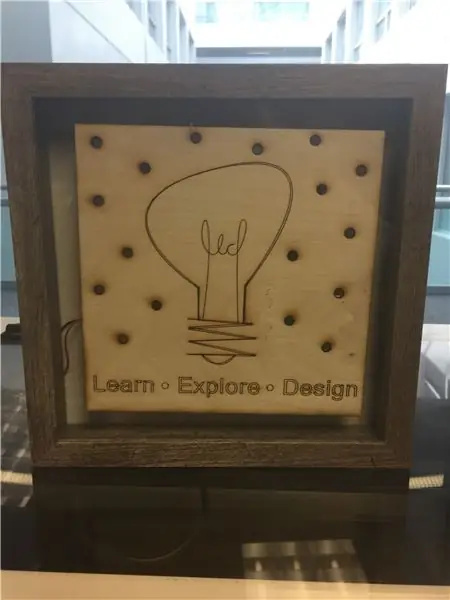

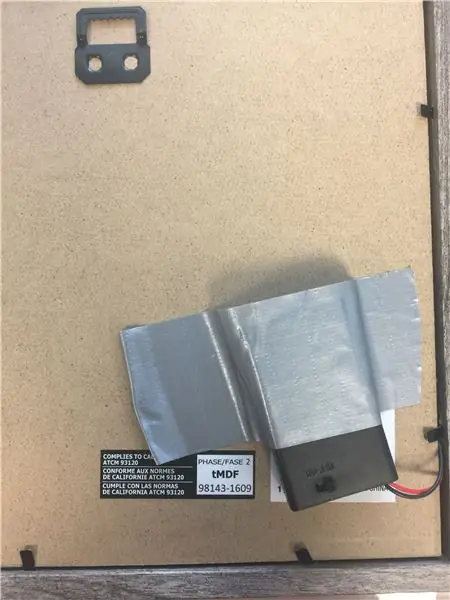
Jeg har beskrevet trinnene for hvordan jeg laget dørskiltet mitt. Denne delen av prosjektet kan imidlertid tilpasses 100% for å lage et dørskilt som ser annerledes ut.
- Laserskjær det som vil være forsiden av dørskiltet ditt. Sørg for at lys kan komme gjennom designet ditt
- Sett sammen teknologien din inne i skyggeboksen og bak stykket som ble laserskåret, slik at du ikke kan se den fra forsiden. Jeg brukte andetape til å organisere ledningene mine og holde alt på plass
- Bruk et stykke isopor for å trykke laserskåret stykke på forsiden av skyggeboksen. Dette gjør at du ikke trenger å lime dette stykket på glasset, noe som kan ødelegge det estetiske
- Sett på baksiden av skyggeboksen. Dette vil trykke på isopor og holde det laserskårne stykket på plass. Hold batteripakken utenfor skyggeboksen. Ledningene løper ut fra siden av ryggen
- Fest Micro: bits batteripakke på baksiden av skyggeboksen. Micro: bit tapper batteriene selv når de ikke brukes, så dette vil gjøre det lettere å få tilgang til batteripakkeens av/på -bryter
Du kan nå teste dørskiltkoden med skrivebordspyntets Micro: bit -kontroller.
Trinn 8: Ha det gøy å bruke
Du kan nå bruke skrivebordspyntet ditt som en morsom måte å se hvordan tiden går og dørskiltet ditt enten som dekorasjon eller for å la andre få vite at du er i telefonen eller opptatt:)
Anbefalt:
Døgnvennlig LED -skrivebordslampe (ingen programmering nødvendig!): 7 trinn (med bilder)

Døgnvennlig LED -skrivebordslampe (ingen programmering nødvendig!): Jeg designet denne lampen for å være døgnrytmevennlig. Om natten er det lettere å sove fordi bare de varme fargede lysdiodene kan slås på. I løpet av dagen kan det holde deg våken fordi både de kaldhvite og varmfargede lysdiodene kan slås på ved
Bygg din egen bærbare COB LED -skrivebordslampe !: 16 trinn (med bilder)

Bygg din egen bærbare COB LED -skrivebordslampe !: Velkommen! I denne instruksen skal jeg lære deg hvordan du lager en nydelig, veldig kraftig og viktigst, en bærbar bordlampe! Ansvarsfraskrivelse: Dette prosjektet er ikke sponset av noe merke. Funksjoner: • Moderne og elegant design • Bærbar og
Studer bedre med en smart skrivebordslampe - IDC2018IOT: 10 trinn (med bilder)

Studer bedre med en smart skrivebordslampe - IDC2018IOT: Folk i den vestlige verden bruker mye tid på å sitte. Ved pulten, kjører rundt, ser på TV og mer. Noen ganger kan det å sitte for mye skade kroppen din og skade din fokuseringsevne. Å gå og stå opp etter en gitt tid er avgjørende for å
Dynamisk skrivebordslampe: 10 trinn (med bilder)

Dynamisk skrivebordslampe: Hei gutter Jeg har laget denne dynamiske lysbordslampen som vil holde miljøet rundt deg levende og beroligende og skjer. Du kan velge lysfarge med fjernkontrollen og endre den i henhold til humøret ditt, og også lysmønsteret
Hvordan lage roterende skrivebordslampe med likestrømsmotor: 5 trinn (med bilder)

Hvordan lage roterende skrivebordslampe med likestrømsmotor: Dette er en enkel og effektiv måte å bygge en glødende roterende lampe som ikke trenger komplekse eller tunge maskiner, kan settes over skrivebordet ditt til eller i stuen, dette er et element som kan tilpasses noe som betyr at du kan bruke din egen lysfarge eller kan lage
